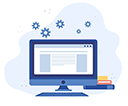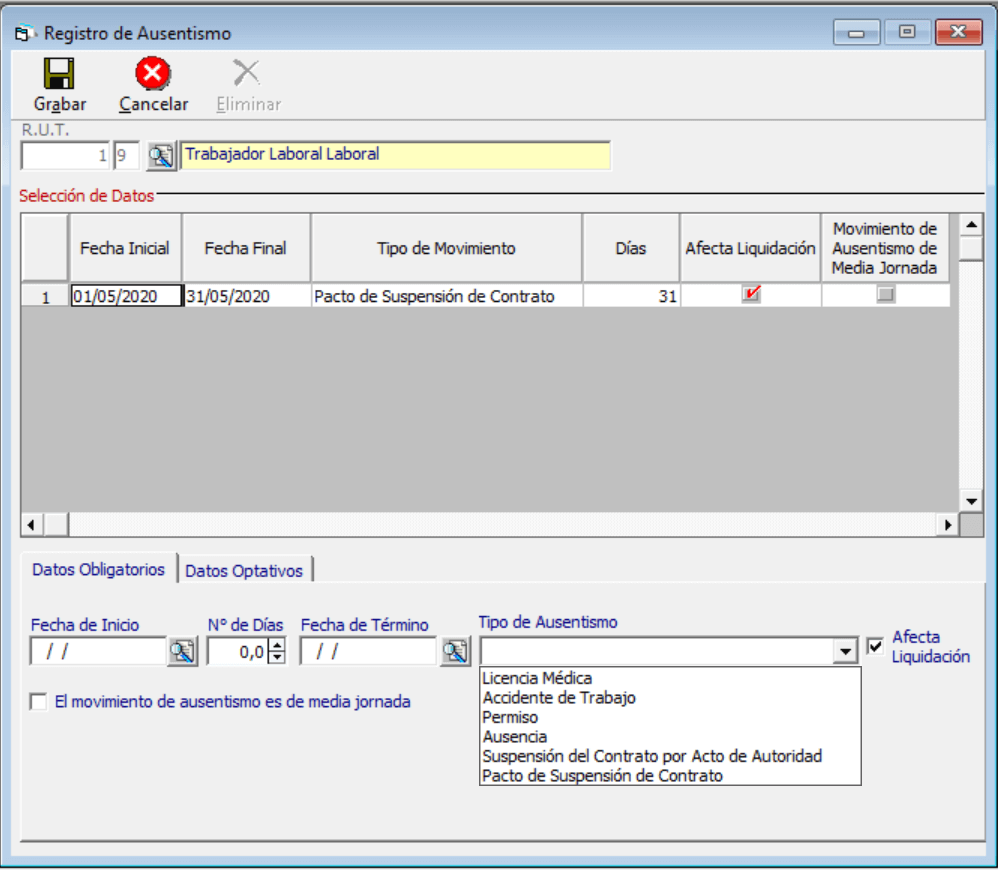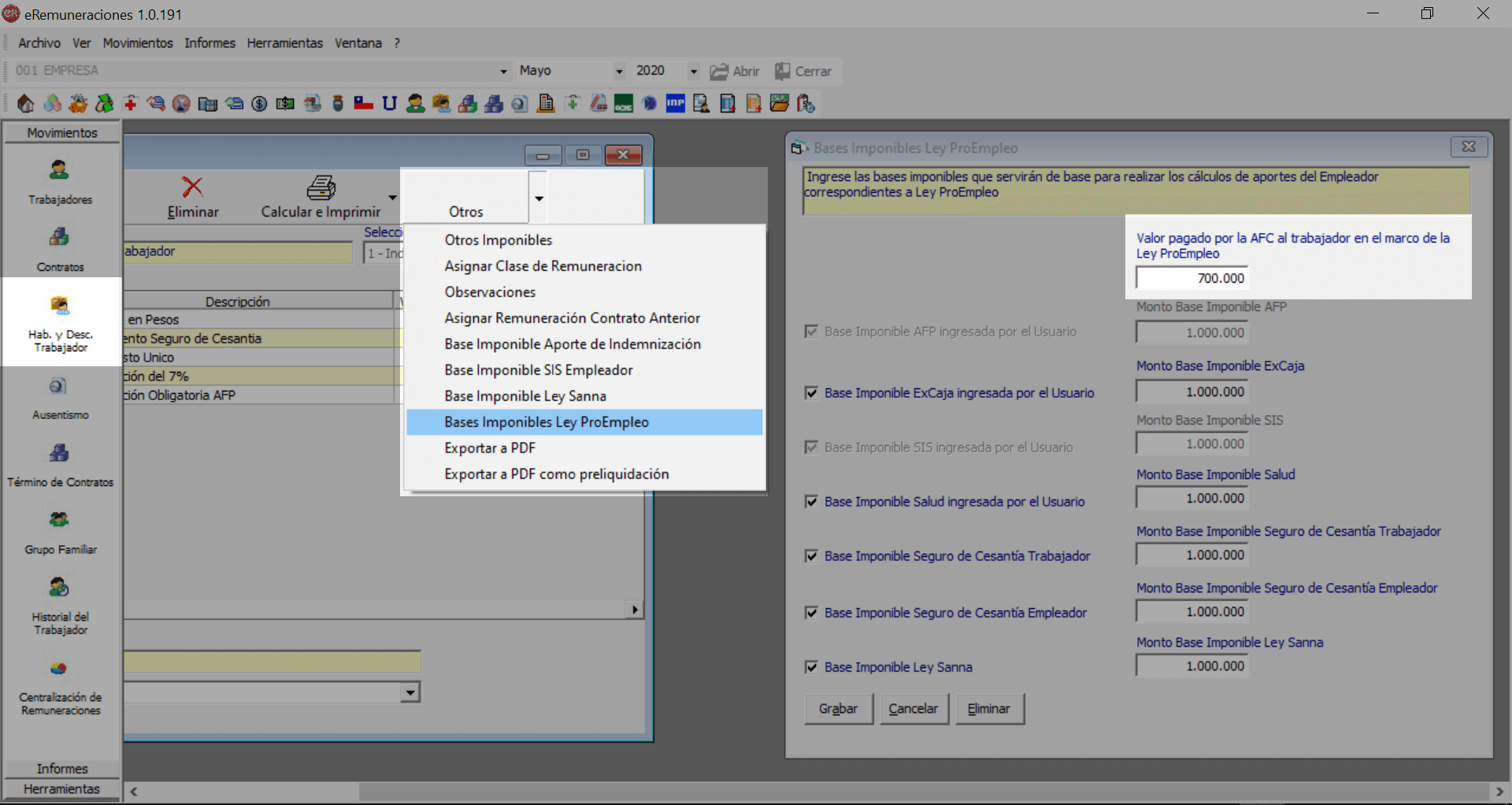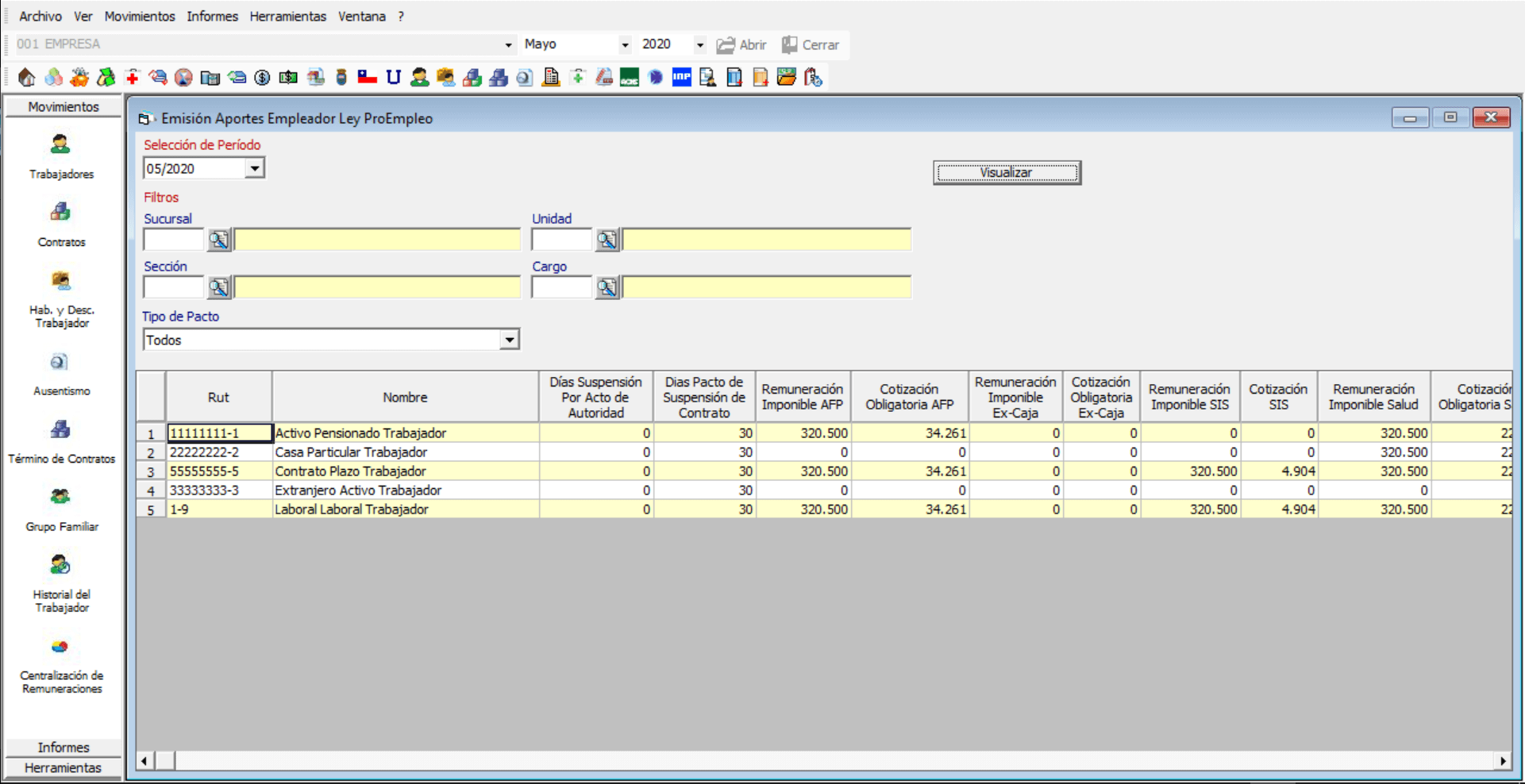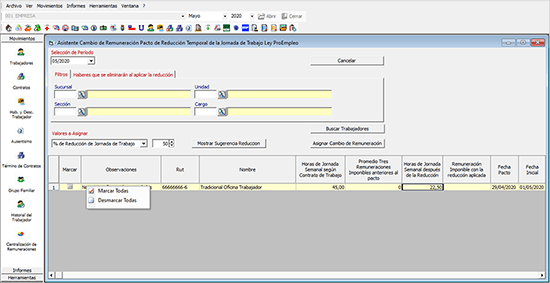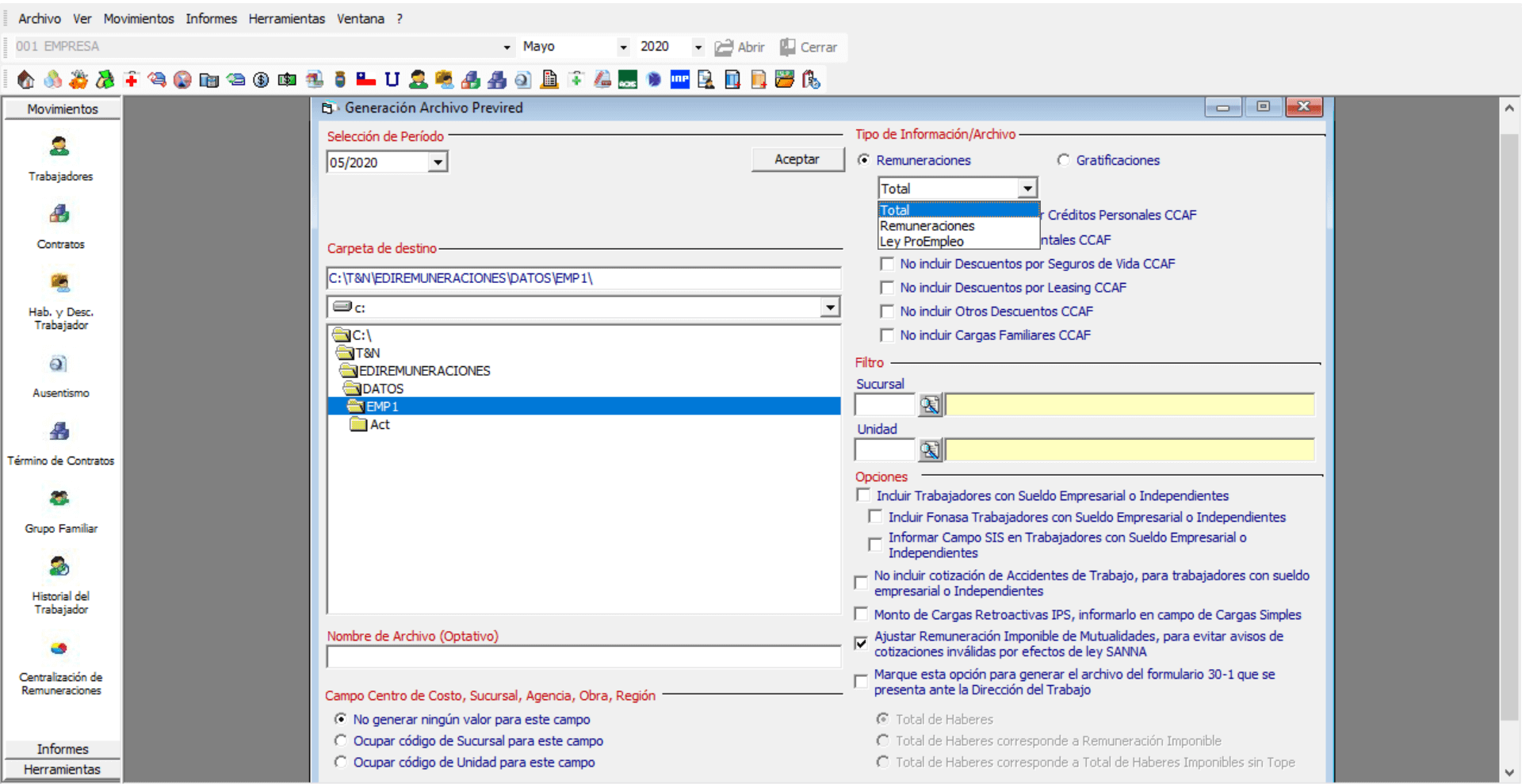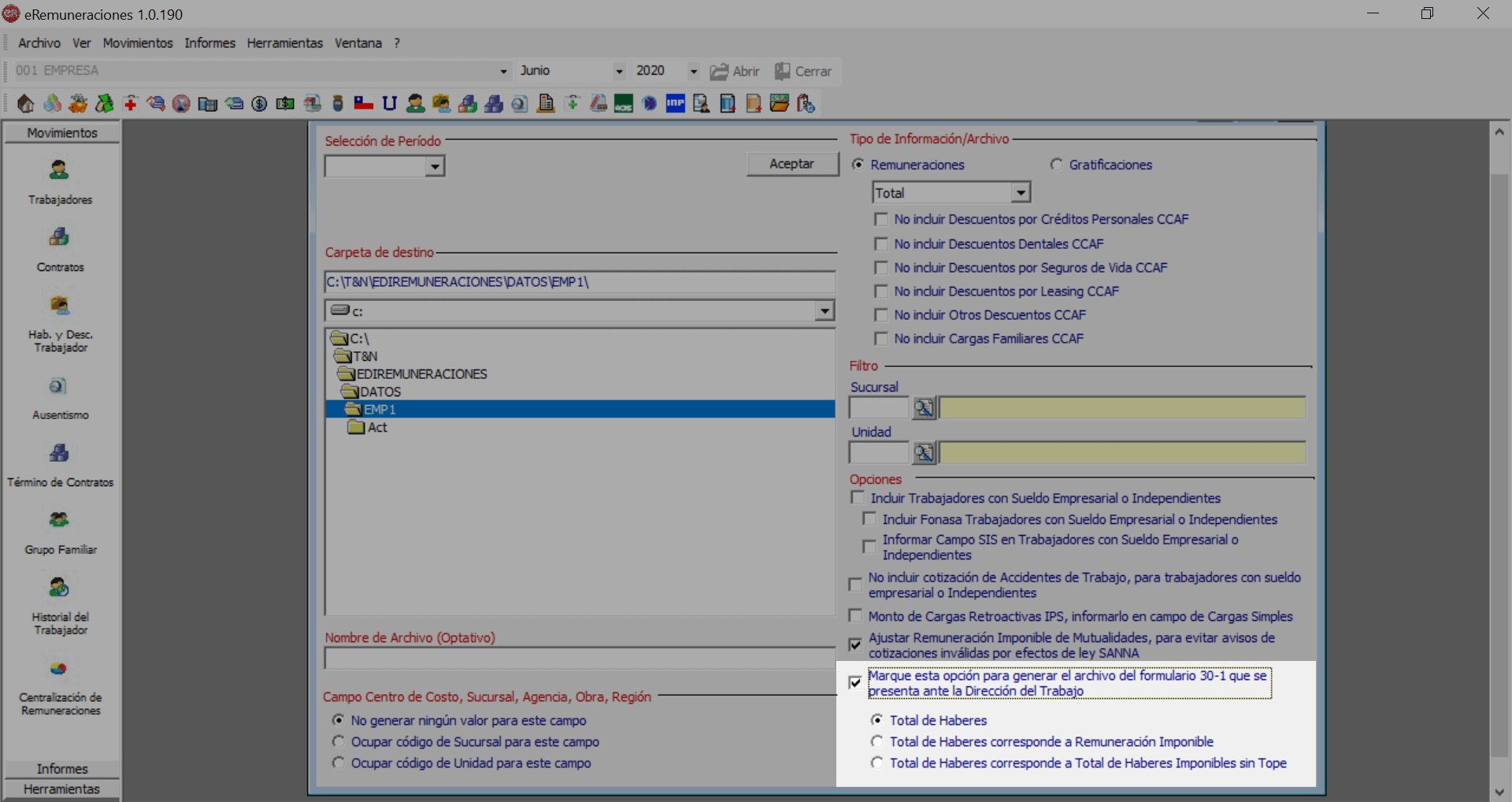¿Qué es una factura exenta?
Una factura exenta es un documento tributario que registra una transacción entre contribuyentes, por operaciones exentas o que no se encuentra afectos al Impuesto al Valor Agregado.
Su característica principal es que no considera el valor del IVA (Impuesto Valor Agregado) y por tanto las empresas pueden reducir el monto del impuesto que deban pagar.
El IVA es conocido mundialmente como el impuesto aplicado a los productos de consumo final, los cuales se pagan por el cliente que los va a consumir. Para efectos de intermediarios, productores y distribuidores tienen el derecho a reducir el IVA debido fiscal a pagar, por medio de las compras que efectúe. Por otro lado, también recargará dicho IVA en las ventas que éste efectúe.
Pero existen operaciones que no se encuentran afecto a IVA, sea porque no cumplen con los requisitos que dispone la Ley sobre Impuesto a las Ventas y Servicios (art. 2) para ser considerado un hecho gravado básico (operaciones no gravadas) o porque cumpliendo con dichos requisitos, la misma ley antes indicada, los deja exentos, sea por la actividad realizada (art. 12) o por la calidad del sujeto (art. 13)
¿En qué casos corresponde utilizar una factura exenta?
Tal como fue señalado en el punto anterior, las facturas exentas deberán ser emitidas cuando se efectúen operaciones exentas o no gravadas, a modo de ejemplo, entre las operaciones que se encuentran exentas de IVA encontramos:
- Los vehículos motorizados usados, excepto en los siguientes casos: el previsto en la letra m) del artículo 8º; los que se importen y los que se transfieran en virtud del ejercicio, por el comprador, de la opción de compra contenida en un contrato de arrendamiento con opción de compra de un vehículo.
- Las especies transferidas a título de regalía a los trabajadores por sus respectivos empleadores en conformidad a las disposiciones reglamentarias respectivas.
- Las materias primas nacionales, en los casos en que así lo declare por resolución fundada la Dirección de Impuestos Internos, siempre que dichas materias primas estén destinadas a la producción, elaboración o fabricación de especies destinadas a la exportación. Las facturas en Chile se realizan actualmente de forma electrónica. Con la modernización digital y el apoyo de las tecnologías muchas empresas se ven beneficiadas para informar sus movimientos ante el SII, lo que ayuda a mantener orden y reduce el riesgo de observaciones.
- Arriendo de bienes inmuebles, desprovisto de muebles o instalaciones que permitan el desarrollo de una actividad.
¿Quiénes pueden emitir facturas exentas por su actividad?
Un aspecto de las facturas exentas es que se aplican en los productos y servicios que correspondan. Otro aspecto importante es saber quiénes pueden hacer uso general de este documento para sus negocios. Esto depende completamente del giro de la empresa y del área donde se desempeñan. Entre ellos se encuentran incluidos:
- Los establecimientos de educación que reciban ingresos por sus actividades de docencia.
- Los hospitales que sean dependientes del Estado, cuyos ingresos vengan en base a su giro.
- Las empresas navieras, aéreas, ferroviarias y de movilización urbana. Específicamente aquellas actividades cuyos ingresos sean producto del transporte de pasajeros.
- Los canales de televisión y medios de prensa.
- El servicio de Seguro Social por ingresos que vengan a partir de los servicios prestados a terceros.
- La Casa de la Moneda respecto a la confección de cospeles, billetes, monedas y otras especies valoradas.
- La Polla Chilena de Beneficencia y la Lotería de Concepción por los intereses, primas, comisiones y demás remuneraciones que paguen a personas naturales o jurídicas en razón de negocios, servicios o prestaciones de cualquier especie.
Un caso de una factura exenta.
Supongamos que quiero vender un camión comprado nuevo el año 2012, la persona que me lo compra solicita factura exenta. Pero revisando en el SII dice que desde el año 2016 debe ser facturado con IVA. ¿Debo emitir la factura exenta?
Según el artículo 8 letra m) de la Ley sobre Impuesto a las Ventas y Servicios (Decreto Ley N° 825) transcurrido un plazo de 36 meses contado desde su adquisición, los bienes del activo fijo en los que se haya tenido derecho a crédito fiscal no deberán quedar gravado con IVA, siempre y cuando el comprador o vendedor sea contribuyente del articulo 14 letra D) de la Ley sobre Impuesto a la Renta.
por lo tanto, en la consulta realizada, para que la venta quede exenta de IVA debe cumplirse lo siguiente:
1.- Venta de activo fijo en el que se haya tenido derecho a crédito fiscal.
2.- Que haya trascurrido más de 36 meses desde su adquisición.
3.- Que comprador o vendedor sean del articulo 14 D) de la LIR.
Registrando una factura exenta en los Sistemas Edig
El Sistema de Contabilidad Edig es capaz de crear facturas exentas desde el módulo de Documentos Nominativos. Es importante recordar que debe existir registros de los tipos de documentos para que sean utilizados aquí.

- Identificar el tipo de movimiento contable. En este caso seleccionamos una venta normal.
- Identificar el tipo de documento. Independiente del código en el Sistema, es importante que corresponda a una Factura no gravada o exenta electrónica.
Por su parte, el Sistema de Facturación Electrónica es capaz de generar facturas de ventas exentas.

- Se selecciona al cliente que corresponda. Se puede hacer ingresando su RUT o a través del buscador de clientes.
- Localizar el folio de la factura exenta con el botón verde. El sistema captará el primer folio que esté disponible.
- Digitar toda la información de la venta. Es importante que el código corresponda a bienes y servicios que estén aceptados en el artículo 12 de la Ley sobre impuesto a las Ventas y Servicios.
- Acceder al cuadro de Referencias para llenar información relacionada a la factura exenta.
- Opcionalmente, el cuadro Preview permite visualizar la factura antes de que sea guardada.
- Con todo en orden, la opción Grabar generará la factura exenta.
Existen excepciones y condiciones para algunos casos, por ello contamos con un servicio de Consultoría Tributaria para resolver dudas junto a nuestros expertos en el área.